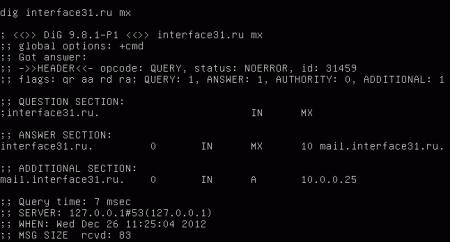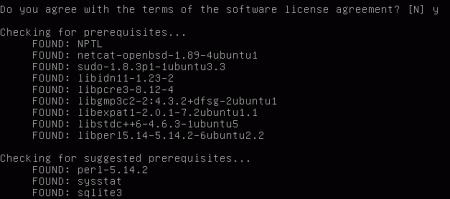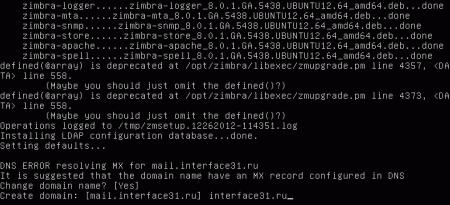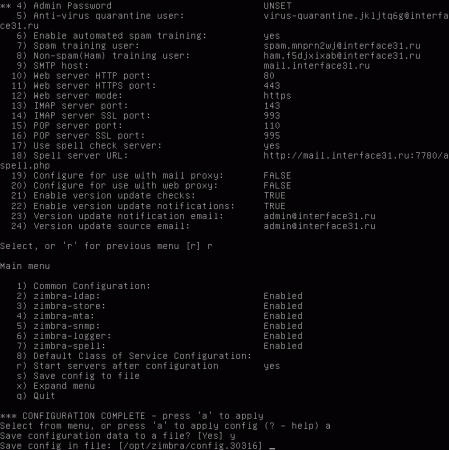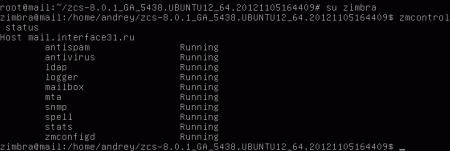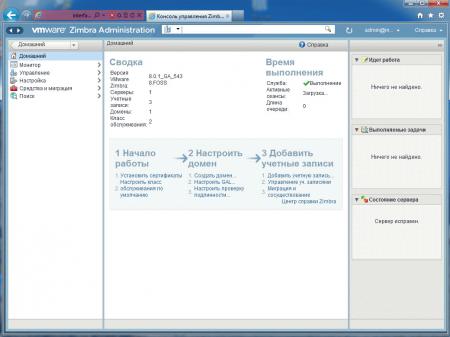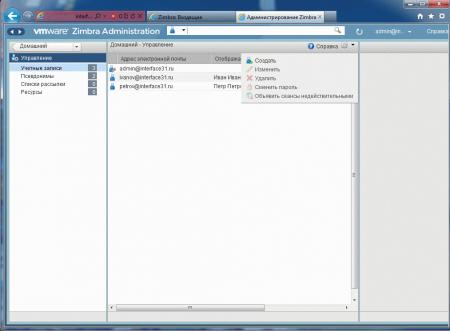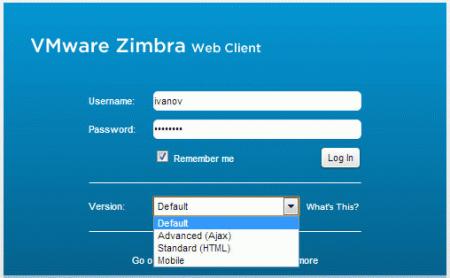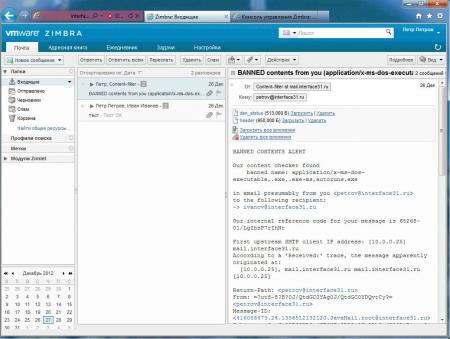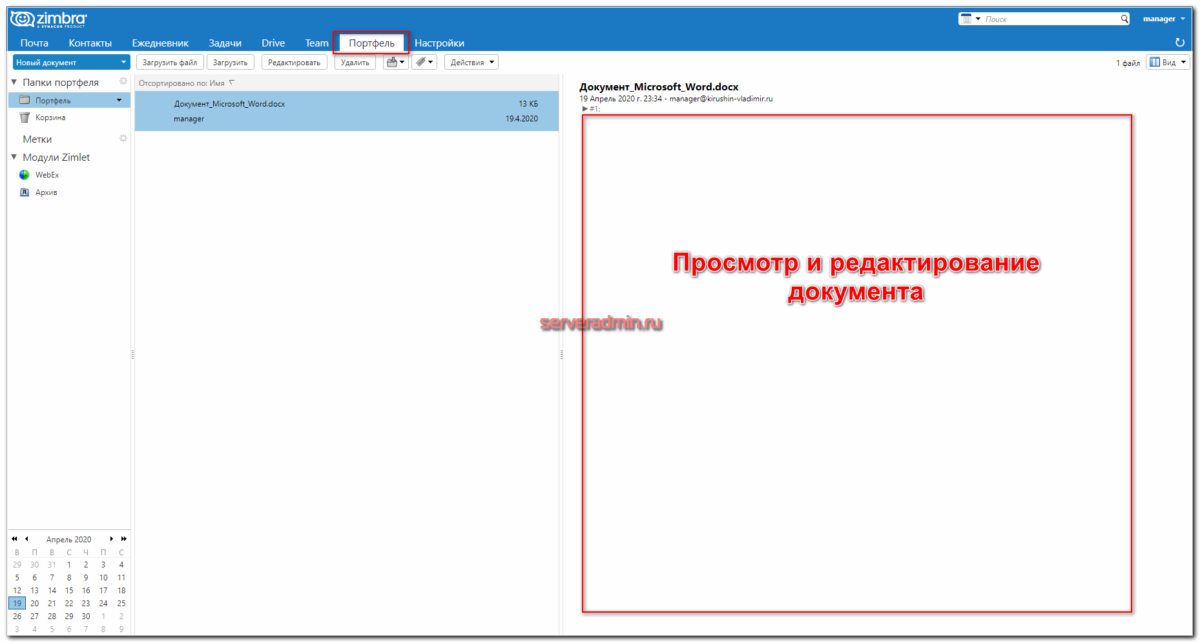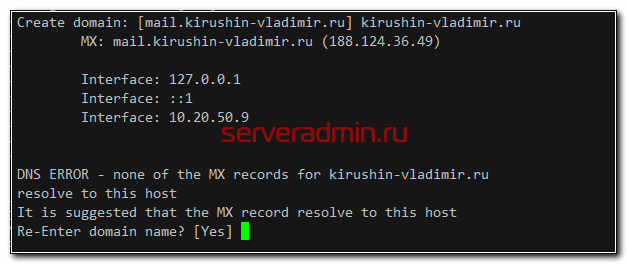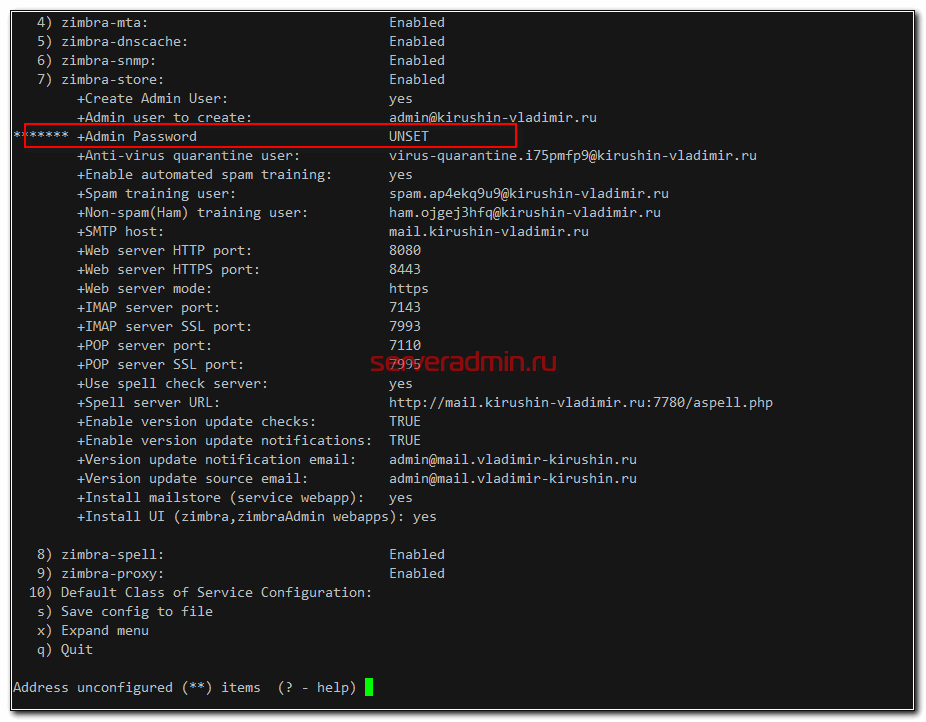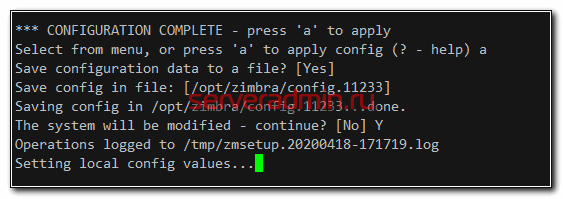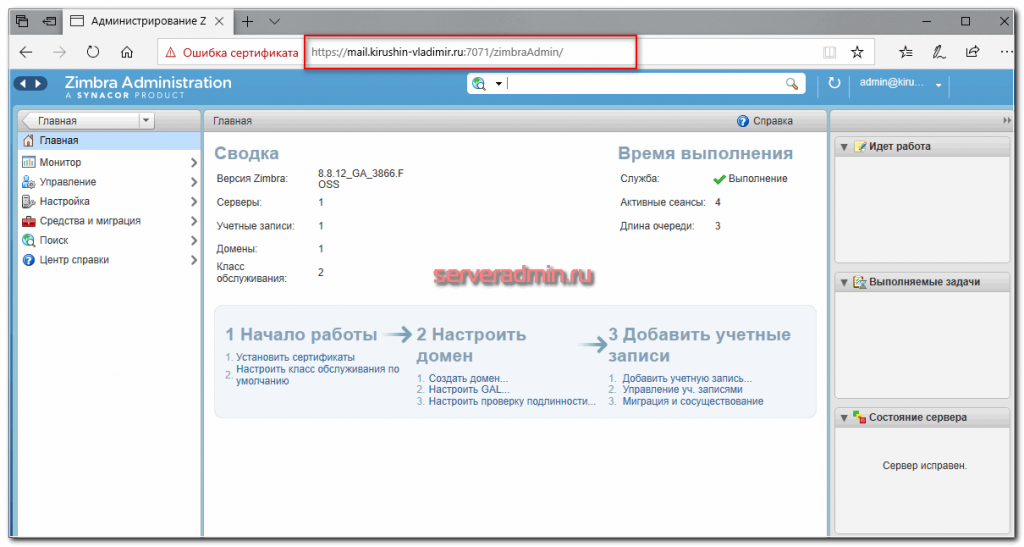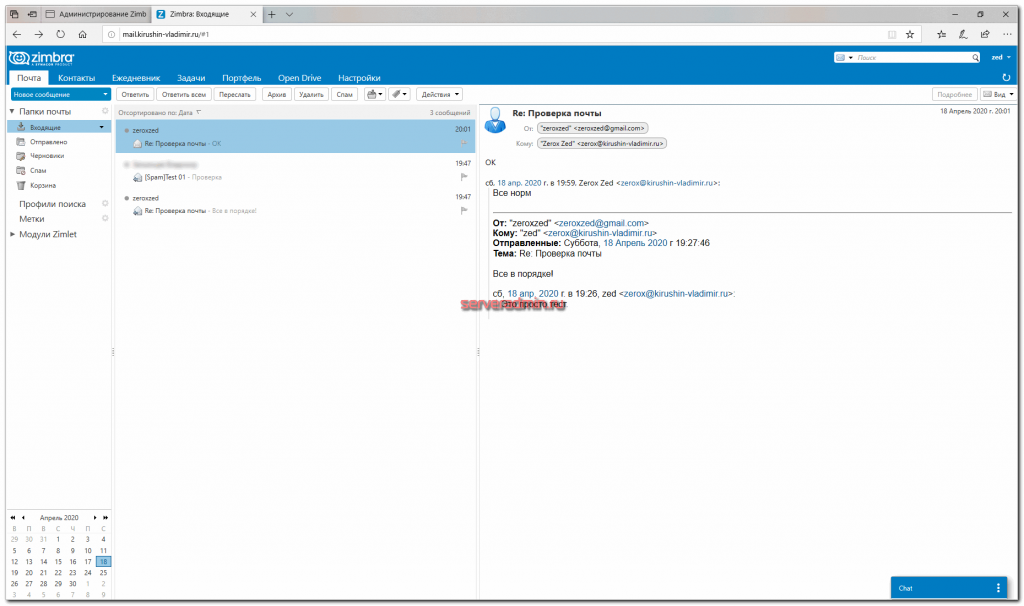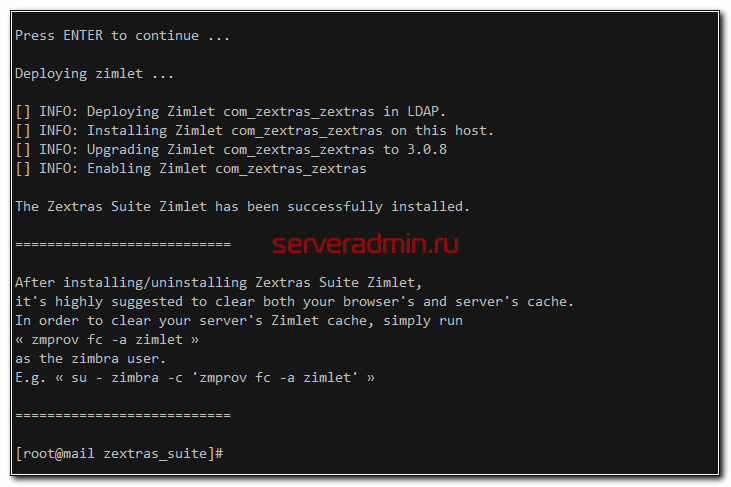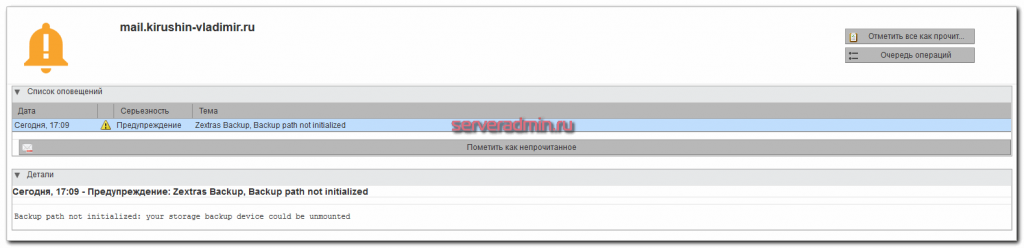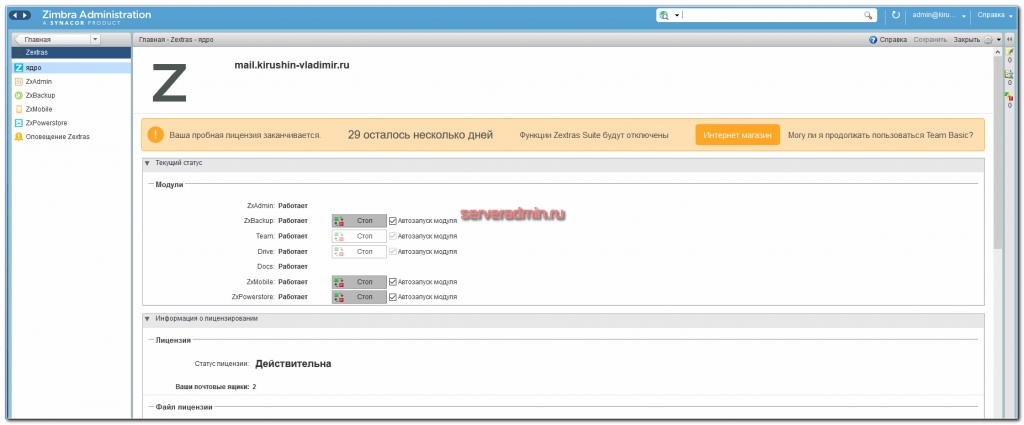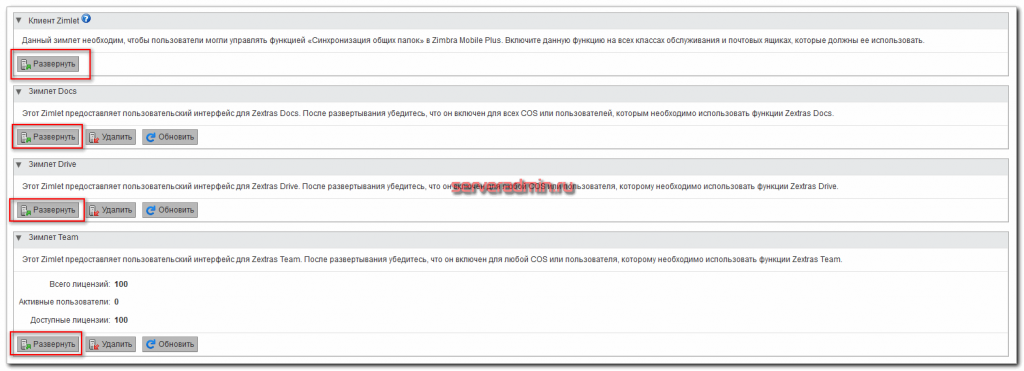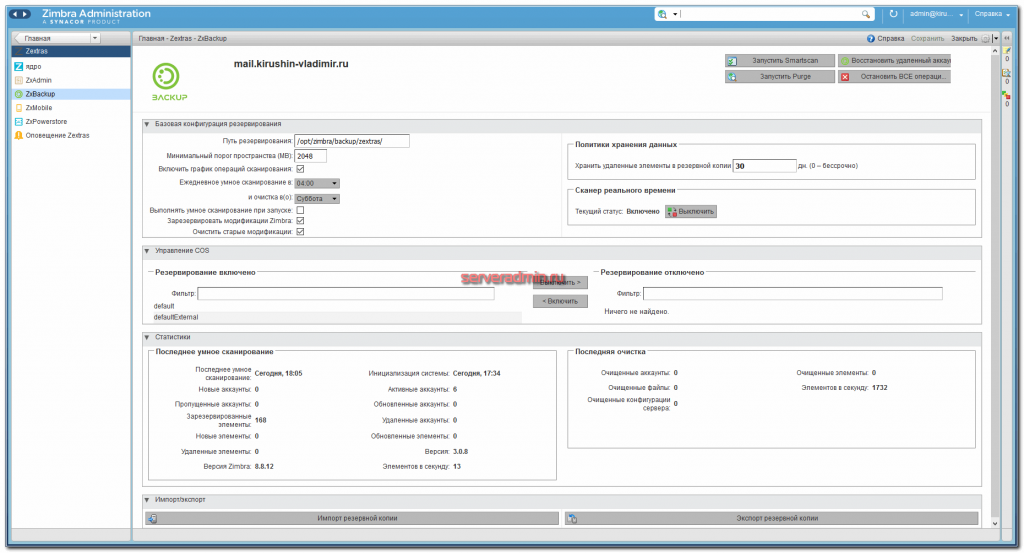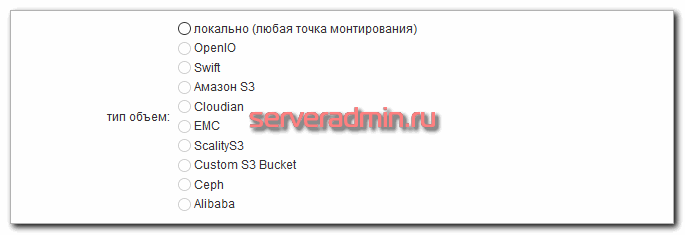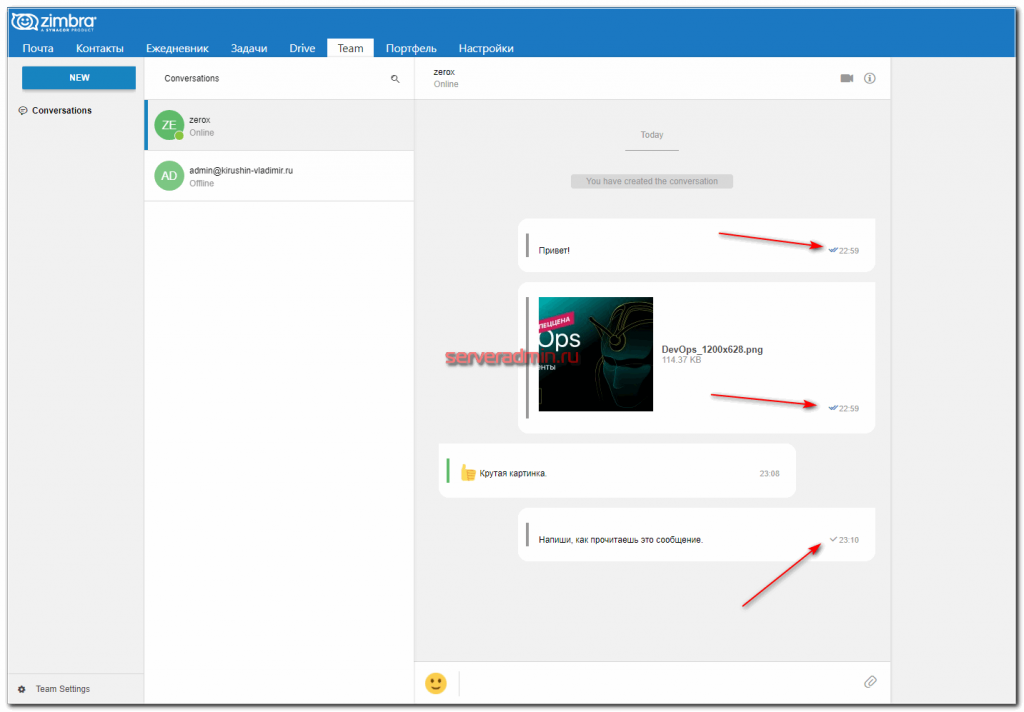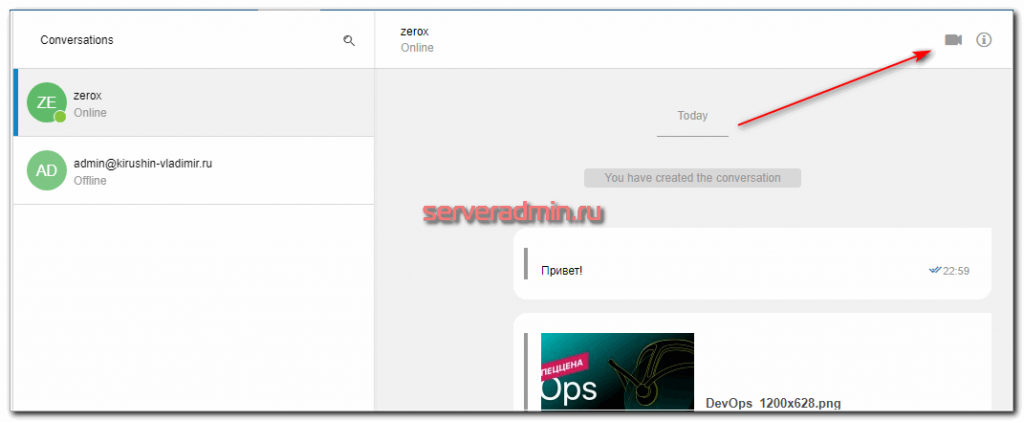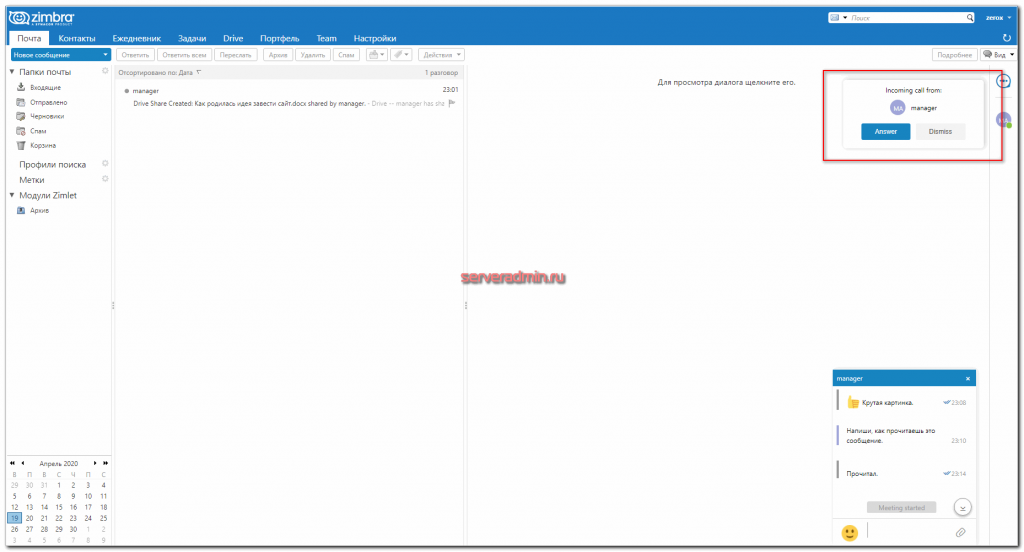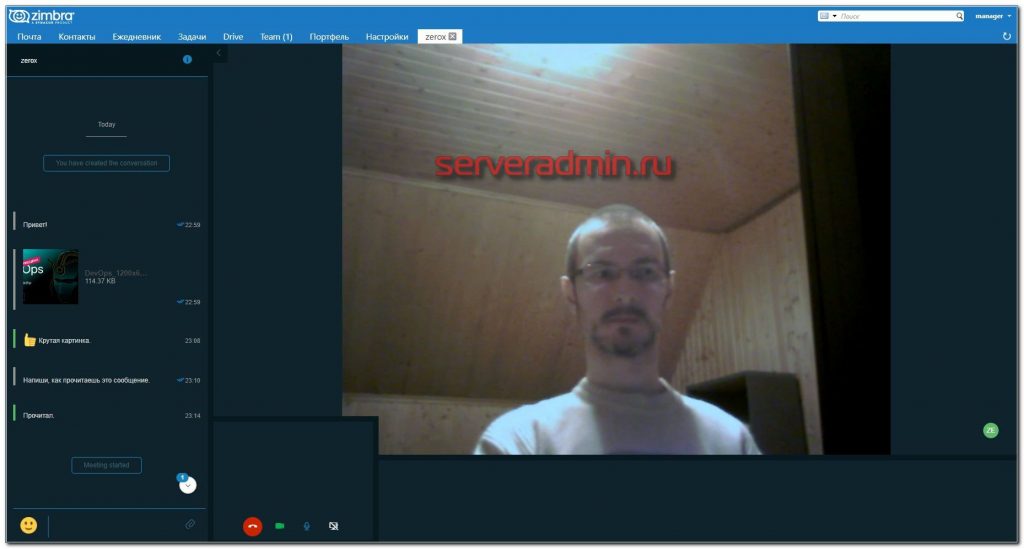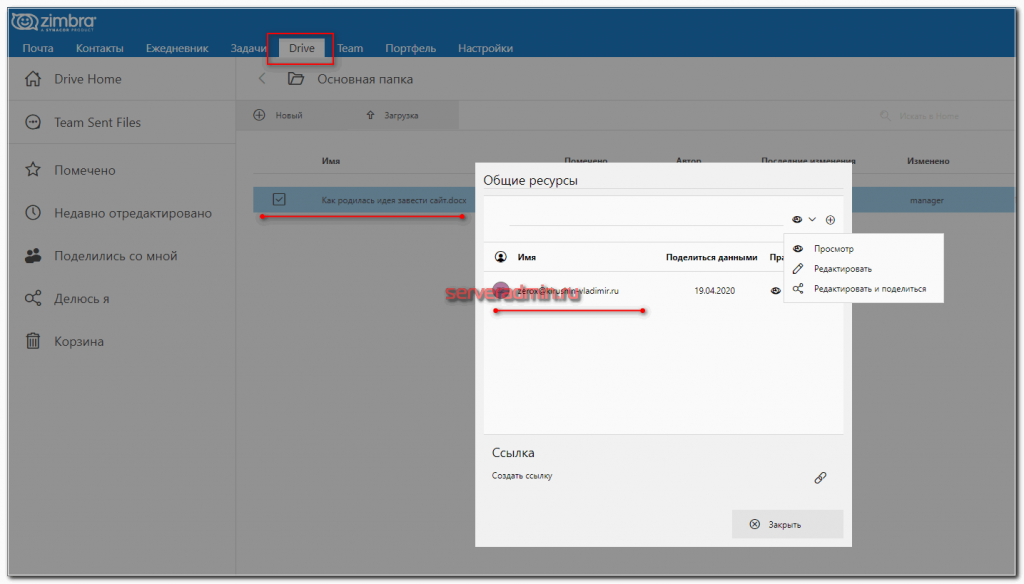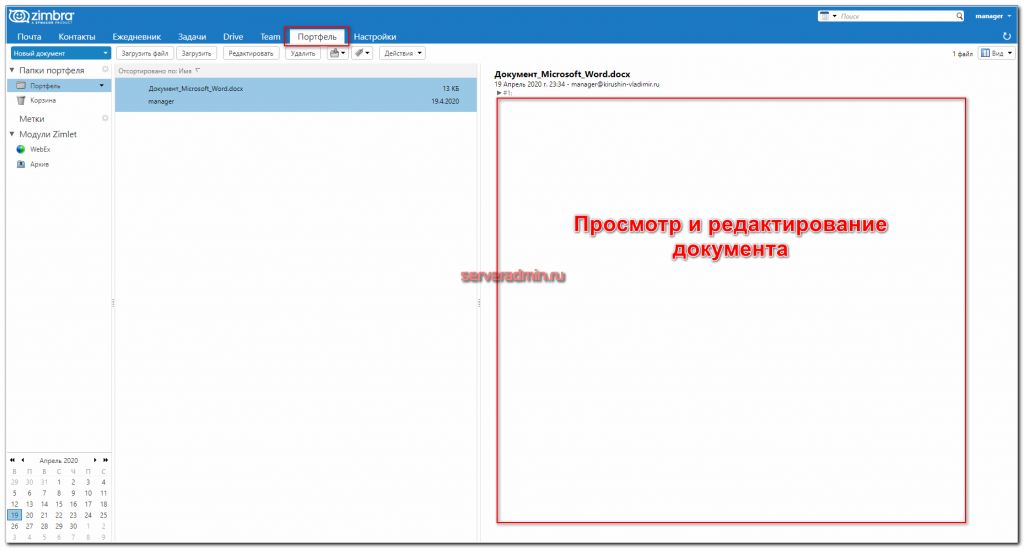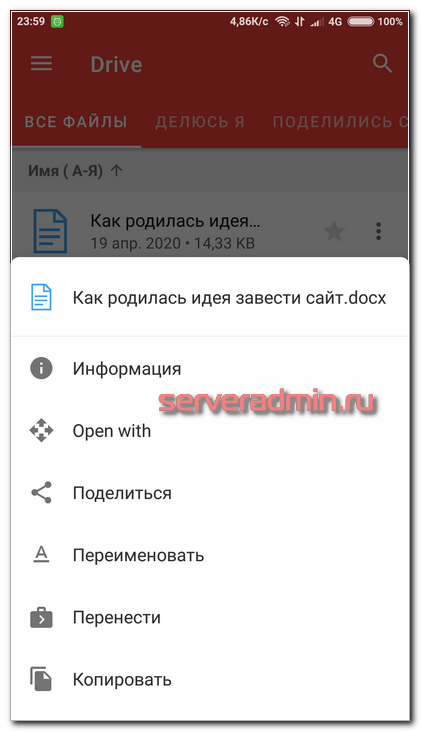Записки IT специалиста
Технический блог специалистов ООО»Интерфейс»
Zimbra — почтовый сервер и не только.
Zimbra Collaboration Server — известный продукт компании VMWare, который представляет собой не только электронную почту корпоративного уровня, но и календарь, и средство совместной работы, одинаково подходящий как крупным компаниям, так и небольшим фирмам. В данной статье мы рассмотрим установку бесплатной Open Source версии Zimbra на сервер под управлением Ubuntu 12.04 LTS.
И почему все таки Zimbra? Причин несколько. Во-первых просто почта, как средство отправки — получения электронной корреспонденции сегодня мало кого устраивает. Как минимум требуется календарь с возможностью пересылать задачи и контролировать ход их выполнения. Также крайне желательно наличие удобного веб-интерфейса, поддерживающего работу мобильных устройств, для сотрудников находящихся вне офиса. И это — необходимый минимум. Сегодня даже бесплатные почтовые службы готовы предложить многое из перечисленного.
Постоянные читатели помнят, что в свое время мы начали цикл, посвященный почтовому серверу для начинающих, однако с практической частью вышла весьма продолжительная задержка. Мы несколько раз пробовали подготовить материалы и убеждались, что «классическая схема»: Postfix (Exim) + Dovecot весьма сложна для настройки начинающими и не менее сложно администрирование этой связки. А поставил жирную точку на этой схеме тот факт, что получавшийся на выходе продукт годился максимум на почту для хостинга и в корпоративной среде оказывался бесполезен.
В тоже время Zimbra даже в бесплатной версии предоставляет все то, что нужно корпоративным клиентам и весьма проста в установке и использовании. Для установки мы будем использовать сервер под управлением Ubuntu Server 12.04 64-бит и подразумеваем что читатель имеет начальные навыки администрирования Linux, а также располагает необходимым минимумом знаний, хотя бы объеме этих материалов:
Перед тем, как приступать к настройке почтового сервера, следует убедиться что для домена сделана MX-запись, которая указывает на почтовый хост, А-запись которого содержит внешний IP-адрес вашей корпоративной сети.
В нашем случае имя почтового хоста будет mail.interface31.ru и А-запись данного хоста будет указывать на внешний интерфейс нашего роутера, сам почтовый сервер будет располагаться в локальной сети и иметь адрес 10.0.0.25.
При установке системы следует обратить внимание на две особенности:
- Имя почтового сервера должно содержать полное FQDN имя хоста, т.е. в нашем случае mail.interface31.ru.
- Так как сама Zimbra и все сообщения хранятся в /opt есть смысл вынести его на отдельный диск.
После установки обновим систему и приступим к подготовительным работам. Обязательное условие нормальной работы Zimbra — используемый DNS сервер должен содержать MX и А записи для хоста. В случае, когда почтовый сервер находится в локальной сети за NAT требуется настройка схемы с двойным горизонтом DNS (Split DNS), его можно настроить на DNS сервере предприятия, что требует достаточно глубоких знаний используемого DNS-сервера или установить на хост с Zimbra DNS-сервер — заглушку, которая будет иметь необходимые записи и обслуживать исключительно почтовый сервер.
Для этих целей установим dnsmasq
и приведем его конфиг /etc/dnsmasq.conf к следующему виду:
Первая опция указывает вышестоящий DNS-сервер, в качестве которого вам следует указать используемый в вашей сети DNS или один из публичных серверов.
Теперь следует откорректировать /etc/hosts чтобы он содержал следующие записи:
Затем следует настроить наш сервер на использование локального DNS, следует помнить, что в Ubuntu 12.04 resolv.conf генерируется автоматически и для указания DNS-серверов следует использовать файл /etc/network/interfaces, который в нашем случае имеет следующее содержимое:
Сохраняем конфигурацию, перезагружаем сервер.
Для проверки правильности настроек выполним команду:
которая должна вернуть в качестве MX-записи имя нашего сервера, А-запись которого должна указывать на локальный адрес.
Установим необходимые зависимости:
На этом подготовка сервера закончена, можно переходить непосредственно к установке Zimbra. Скачаем дистрибутив с сайта разработчика и разместим архив на сервере, скажем в домашней папке. После чего перейдем в нее и распакуем архив, для ввода длинных имен удобно набрать несколько первых букв и воспользоваться автодополнением по Tab:
Теперь перейдем в распакованную папку и запустим скрипт установки:
Соглашаемся с лицензионными соглашениями и, после проверки необходимых настроек и зависимостей, скрипт предложит вам перейти к установке, либо сообщит какого пакета вам не хватает. В этом случае надо выйти, доустановить зависимости и начать установку заново.
Следующий шаг — выбор устанавливаемых компонентов, в нашем случае принимаем значения по умолчанию и приступаем к установке. В конце установки вы можете получить ошибку DNS, связанную с тем, что Zimbra неправильно определила имя домена, в этом случае необходимо принять предложение инсталлятора и указать домен правильно.
После чего будет выведено основное меню, единственное, что здесь нужно сделать — указать пароль администратора (учетная запись admin), для этого нажимаем 3, затем 4, вводим новый пароль, возвращаемся в основное меню нажав r и подтверждаем изменения клавишей a, после чего скрипт предложит сохранить конфигурацию.
Здесь есть еще один неочевидный момент, при установке Zimbra в первый раз, многие получив на экран сообщение Save config in file: [/opt/zimbra/config. 30316] ждали и не могли дождаться конца операции, в то время как нужно подтвердить сохранение конфига в указанный файл нажав Enter.
Дальнейший процесс не занимает много времени и не способен вызвать каких-либо затруднений. По окончании установки следует проверить что все необходимые службы запущены:
Если какая либо служба не запущена, то пробуем запустить ее командой
Убедившись что все нормально, можно задвигать сервер на полку в серверной, все остальные настройки делаются через удобный веб-интерфейс.
Но не стоит спешить. Для удобства клиентов следует прописать на локальном DNS-сервере запись сопоставляющую имя хоста mail.interface31.ru с внутренним IP-адресом сервера, иначе, находясь в офисе им придется набирать один адрес, а за его пределами другой.
Панель администрирования будет доступна по адресу https://mail.interface31.ru:7071/zimbraAdmin, для входа используем имя admin и пароль заданный на этапе конфигурирования.
Подробное рассмотрение возможных настроек Zimbra выходит за рамки данной статьи, однако стоит отметить что запутаться в админ-панели решительно негде и даже начинающий администратор без труда справится с основными задачами. Например с созданием почтовых аккаунтов.
Теперь можно проверить работу почты. Клиентский веб-интерфейс по умолчанию доступен только по защищенному протоколу, поэтому набираем https://mail.interface31.ru и попадаем на страницу входа, где можно выбрать тип клиента: современный AJAX (по умолчанию), обычный HTML или интерфейс для мобильных устройств.
Работа с почтой не вызовет затруднений даже у самых малоопытных сотрудников: все привычно и стандартно:
Для проверки пробуем отправить почту локальным пользователям, затем на внешний почтовый ящик. Для того, чтобы наш сервер мог получать почту извне нужно опубликовать на внешнем интерфейсе роутера (пробросить) порт 25 SMTP и 443 HTTPS для доступа в веб-интерфейс. Как это сделать в Ubuntu мы рассказывали здесь.
Кроме почты в нашем распоряжении адресная книга, задачи и календарь, события которого можно легко пересылать коллегам.
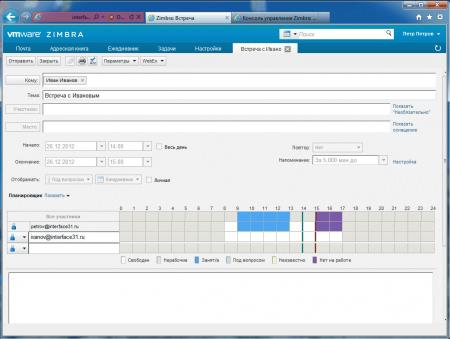
Почтовый сервер Zimbra + расширение Zextras
Хочу поделиться с вами информацией по настройке и внедрению современной почтовой системы и некоторых дополнений к ней. Речь пойдет об установке и настройке Zimbra + пакета расширения функционала Zextras. Последний позволяет настроить совместную работу с документами, организовать чаты с видеоконференциями и многое другое. Я как обычно подробно расскажу на конкретном примере, как все это настроить и запустить в работу.
Введение
Сразу же сообщаю, чтобы потом не было лишних обвинений и придирок. Данная статья заказная, находится в соответствующем разделе. Ее написание заказано и оплачено компанией svzcloud. Всех, кому интересны современные инфраструктурные решения в области почтовых серверов и коммуникаций, приглашаю к прочтению.
Немного поясню, о чем дальше пойдет речь.
- Почтовый сервер Zimbra. Думаю, он не нуждается в отдельном представлении. Старый и известный продукт, про который много информации в интернете. В том числе о внедрении и эксплуатации. Скажу честно, что сам никогда не обслуживал этот сервер, но много о нем слышал и наводил справки. У меня были на собеседованиях люди, которые администрировали в том числе кластеры из этих серверов. Расспрашивал их о зимбре, так как сам достаточно много настраивал и поддерживал почтовых серверов. И сейчас это делаю. В целом, я слышал в основном положительную информацию об этом сервере. Из разряда быстро установил, настроил и забыл. Есть opensource и коммерческая редакция zimbra.
- Пакет расширений Zextras — отдельное коммерческое решение, которое работает на базе Zimbra OSE (open source edition). С его помощью расширяется интерфейс zimbra. Появляется новый функционал, где помимо почты есть совместное редактирование и обмен документами, видеочат, виртуальный диск и некоторые другие возможности, которые мы рассмотрим далее.
Я давно собирался написать обзор на Зимбру и вот представилась возможность. Далее немного подробнее разберем функционал представленных продуктов.
Что такое Zimbra
Для начала расскажу, из чего состоит Zimbra. Это известные open source продукты.
- Почтовый сервер — Postfix.
- Сервер баз данных — MariaDB.
- Ldap сервер — OpenLDAP.
- Сервер приложений — Jetty.
- Web сервер apache и nginx в качестве прокси к нему.
- Поисковой движок — Lucene.
- Антивирус и антиспам — ClamAV и SpamAssassin и Amavisd в виде интерфейса для взаимодействия этих инструментов с MTA.
- Предпросмотр документов на базе LibreOffice.
В общих чертах появляется понимание о том, что из себя представляет Zimbra. Открытый вопрос с imap сервером. Ожидаешь увидеть здесь dovecot, но на самом деле у зимбры свой imap сервер. Все перечисленные компоненты связаны через web приложения, написанные на Java, в том числе интерфейс пользователя. Это накладывает свои особенности в эксплуатации, которые характерны для всех java приложений. Ожидать небольшого потребления системных ресурсов не приходится.
Системные требования
Минимальные системные требования для Zimbra следующие:
| Система | Centos 7 и прочие клоны RHEL либо Ubuntu 16 |
| Процессор | Intel/AMD 2.0 GHZ+ 64-bit, 2-4 CPU |
| Память | 8 Gb Ram |
| Диск | 5 GB для компонентов сиcтемы + место под почту |
Я в своем примере буду использовать операционную систему Centos 7.
Функционал
Рассмотрим теперь, какой функционал предоставляет бесплатная версия Zimbra из коробки.
- Непосредственно почтовый сервер с web интерфейсом. Доступен следующий функционал — почта, задачи, календарь, адресная книга, автоответы, алиасы и др.
- Простой чат через web клиент.
- Хороший функциональный поиск по почтовой базе.
- Шифрование почтовых сообщений.
- Предпросмотр документов в web интерфейсе.
- Антиспам и антивирус.
- Web консоль управления сервером для администратора.
- Приложение для компьютера Zimbra Desktop. К сожалению, больше не поддерживается.
В целом, ничего особенного. Весь этот функционал можно настроить так или иначе самостоятельно. Но это под силу не только лишь всем 🙂 Объем работы будет очень большой. Нужно хорошее знание linux и понимание устройства и работы почтовых серверов.
Zimbra хороша тем, что дает готовое, единое, комплексное решение, которое ставится практически автоматически и не требует больших знаний linux для развертывания и управления. После установки доступен web интерфейс, через который все управляется. Лазить в консоль сервера практически не нужно. Только если траблшутить какие-то проблемы. Если у вас хороший бэкграунд на тему почтового сервера на базе postfix, но вам просто надоело все настраивать руками, то проблем быть не должно. Если его нет, то как повезет. Но в целом, продукт стабилен и надежен. При типовом использовании проблем быть не должно.
Что такое Zextras
Продукт Zextras состоит из двух компонентов — Zextras Suite и Team Pro. Рассмотрим функционал каждого из них. Начнем с Zextras Suite и его основных возможностей (не всех):
- Одноканальный (1:1) мессенджер с поддержкой аудио и видео звонков.
- Создание и редактирование документов, таблиц, презентаций в интегрированной LibreOffice с поддержкой форматов документов Microsoft Office, кроме бизнес аналитики, OLAP.
- Совместная работа с документами через web интерфейс. В том числе преобразование в pdf в один клик.
- Индивидуальный виртуальный диск Drive для хранения документов с возможностью делиться файлами.
- Поддержка различных Storage для хранения информации, в том числе объектные, типа S3 с приоритезацией хранения данных на хранилищах разных типов.
- Расширенная возможность бэкапа (компрессия, дедупликация) и восстановления данных, в том числе удаленных писем и т.д. Все это связано с поддержкой различных Storage из предыдущего пункта.
- Поддержка мобильных устройств, в том числе с помощью Active Sync. Есть мобильные приложения для iOS и Android.
- Поддержка клиента Microsoft Outlook с помощью того же Active Sync.
- Расширенные возможности администрирования. Делегирование нескольким администраторам ограниченных прав, логирование их действий и т.д.
Продукт Team Pro дает дополнительные возможности к перечисленным выше:
- Многоканальные видеозвонки для организации видеоконференций.
- Возможность общения с внешними пользователями, не зарегистрированными в системе.
- Демонстрация своего экрана для одного или нескольких зрителей, возможность делиться файлами.
Все перечисленные возможности интегрированы в стандартный интерфейс Zimbra и управляются через него. Расширения Zextras являются надстройкой, не изменяя код самого почтового сервера. Их можно без проблем удалить. Аудио и видеочаты реализованы на базе WebRTC, поэтому работают через браузер и не требуют установки дополнительного ПО.
Zextras полностью платный продукт. Open source версии нет. Можно воспользоваться 30-ти дневным триалом для тестирования функционала. Стоимость различных лицензий можно узнать у официального партнера Zextras в РФ — SVZcloud.
С теорией и описанием закончили. Переходим к установке и настройке. Начнем с установки Zimbra.
Установка Zimbra на Centos
Ставить Zimbra будем на операционную систему Centos 7. Я ее предварительно установил и подготовил на основе своей статьи по базовой настройке centos. Скачать зимбру можно с официального сайта, можно с svzcloud, но прямой ссылки на нем я не нашел, но тем не менее она есть. Загружаем на сервер и распаковываем.
Прежде чем начать установку, надо убедиться, что у нас соответствующим образом настроены DNS записи. Я не буду останавливаться на теории по подготовке DNS записей для почтового сервера. Информации на эту тему в интернете много. Если кратко, вам нужно добавить днс записи следующих типов — A, MX, PTR.
В качестве примера я буду использовать реальный домен kirushin-vladimir.ru. Почтовый сервер, на который я буду устанавливать Zimbra, имеет имя mail.kirushin-vladimir.ru и соответствующие A, MX и PTR записи для этого.
Файл hosts на сервере у меня приведен к следующему виду.
Формат последней строки важен. Должен быть ip адрес сервера, полное (FQDN) и сокращенное имя сервера. Если этого не сделать, то установка zimbra завершится ошибкой с указанием отредактировать файл. Мой сервер имеет серый ip адрес и стоит за NAT. Перед установкой я пробросил на него следующие tcp порты — 25, 80, 110, 143, 443, 465, 587, 993, 995, 5222, 5223, 9071, 7071. На самом сервере остался дефолтный firewalld, на котором я так же открыл эти порты.
Так же проверьте, запущен ли у вас postfix на сервере. Если это так, то остановите и отключите его.
Теперь приступаем непосредственно к установке zimbra. Переходим в ее директорию и запускаем скрипт.
Запускается обычный wizard. Я не хочу приводить его скриншоты, чтобы не загромождать статью. Там нет ничего особенного и сложного. В интернете полно инструкций с демонстрацией всех этапов. Я все оставляю по дефолту. Устанавливаю все компоненты, кроме бета версии imap.
Установка идет не быстро. Минут 10-15 занимает на достаточно шустром железе. В процессе я получил предупреждение о том, что мой домен резолвится во внешний ip адрес, а на самом сервере его нет.
Так и должно быть, потому что на самом сервере у меня серый, а не внешний ip адрес. Ничего исправлять не нужно.
Когда все закончится, вы увидите примерно следующее.
Чтобы установка завершилась успешно, необходимо задать пароль администратора. Это делается в разделе 7 — zimbra-store. Идите туда и выбирайте 4 — Admin Password. Задайте пароль администратора системы и возвращайтесь в главное меню. После этого у вас появится возможность принять установку, нажатием клавиши «a»
Делаем это и дожидаемся окончания процесса, которое будет ознаменовано следующей информацией.
На этом установка Zimbra на Centos закончена. Можно идти по ссылке https://mail.kirushin-vladimir.ru:7071/ и начинать настраивать систему.
Я перед установкой zimbra забыл остановить и отключить postfix, поэтому после запуска системы, компонент MTA не был запущен, о чем свидетельствовала ошибка в статусе сервера. Исправляется это легко. Во-первых, я отключил postfix, во-вторых, перезапустил сервис. Делается это так.
Заходим под пользователем zimbra в консоль:
Проверяем статус сервисов.
Перезапускаем все службы:
После этого служба mta заработала. Настроек в бесплатной версии зимбры не так много. Рассказывать особо нечего. Можете сами все посмотреть. Система уже готова к работе. Можно создавать учетные записи в разделе Управление -> Учетные записи и тестировать веб интерфейс, который доступен по адресу http://mail.kirushin-vladimir.ru/.
Zimbra за nginx proxy_pass
Важный нюанс. Я настроил зимбру не только за натом, но и доступ к пользовательскому веб интерфейсу через nginx proxy. Причем tls сертификат настроен на nginx, а дальше запросы проксируются на почтовый сервер по http. Но у zimbra по умолчанию отключен http доступ. Работает только https. Чтобы разрешить оба способа соединения, необходимо выполнить в консоли пользователя zimbra несколько команд.
Если нужен только http или только https, команды соответственно будут zmtlsctl http и zmtlsctl https.
Zimbra за NAT
Еще одна проблема вас поджидает в том случае, если ваш почтовый сервер не имеет публичный IP адрес, а работает за NAT, как в моем примере. Вообще, я всегда все настраиваю за NAT. Это удобно и безопасно. Все входящие соединения принимает пограничный шлюз, а дальше уже распределяет их в зависимости от настроек. Это может быть проброс портов через NAT, возможно проксирование через nginx или haproxy.
Проблема Зимбры за натом в том, что при получении почты, она будет пытаться доставить ее в службу, принимающую почту на порту 7025 по внешнему ip адресу, несмотря на то, что в файле hosts явно указан локальный ip адрес для нашего домена. Подозреваю, что проверка идет по MX записи, из-за этого и ошибка. Решать ее можно разными способами:
- Если у вас есть локальный DNS сервер, настройте там отдельную зону для внутренних клиентов. В этой зоне MX и A записи для домена должны указывать на локальный ip адрес зимбры. Почтовый сервер должен использовать этот dns сервер с локальной зоной. Это самый правильный вариант.
- На пограничном шлюзе, который принимает внешние запросы, настройте форвард пакетов, пришедших на порт 7025 из локальной сети обратно на почтовый сервер. Этот вариант сложнее, так как настройка не очевидна и не везде ее можно сделать.
- Это вариант я опишу ниже. Я его не до конца понял, но он мне помог 🙂 Насколько я понял, изменили способ резолвинга.
Идем опять в консоль zimbra и выполняем команды:
После этого письма нормально стали падать в ящик, так как подключения пошли на локальный адрес и порт 7025.
В целом, такой сервер полнофункционален и полностью готов к промышленной эксплуатации. Есть все необходимое, в том числе общие папки, автоответы, подписи и т.д. В общем, все что требуется от классического почтового сервера. Если вам нужно больше, то читайте дальше про расширения Zextras, которые добавляют новый функционал, превращающий почтовый сервер в полноценный портал для совместной работы.
Установка Zextras
Сейчас во всем мире тренд на удаленную работу. Кто-то оказался готов к этому, кто-то нет. Я сам уже несколько лет работаю полностью удаленно. Но так как я один, мне достаточно почты и популярных мессенджеров. Документы храню локально и в облаке. Делиться практически ни с кем ими не нужно, как и работать совместно. Хотя иногда потребность в этом возникает.
В качестве инструмента для совместной работы над документами я очень давно знаком и кое где использую Onlyoffice. В целом, продукт не плохой и на основные вопросы по созданию, редактированию и совместной работе отвечает. Но в серьезную эксплуатацию я его никогда не запускал, так как периодически сталкивался с глюками и ошибками, которые в бесплатной редакции просто не знал, как исправить. Поддержки нет, на форуме активность низкая. Решения ошибок я просто не находил, поэтому не готов серьезно завязывать работу коллектива на бесплатную версию. Больше бесплатных сервисов по совместной работе с документами, которые можно развернуть у себя, я не знаю.
Zextras Suite закрывает эту потребность, предоставляя поддержку LibreOffice онлайн, входящий в платный Zextras Suite. Так же реализует и другой функционал для совместной удаленной работы. В основном это чат с видеоконференциями. По большому счету, этого достаточно для удаленной работы коллектива. Основное, что нужно для удаленщиков:
- Почта.
- Общие файлы.
- Чат и видеозвонки.
- Все вышеперечисленное должно работать на смартфонах.
- CRM. Это за рамками данной статьи.
Посмотрим, как Zextras решает эти задачи. Ставим на сервер поверх Зимбры. Скачиваем дистрибутив.
Распаковываем и запускаем установку.
Установщик похож на зимбровский. Не буду на нем подробно останавливаться. Я все оставил по дефолту. Успешное окончание установки Zextras будет примерно таким.
После окончания установки, при входе в административный интерфейс Zimbra сразу же получите предупреждение о том, что не настроен путь для бэкапа. Рекомендую настроить его сразу же, а не откладывать на потом.
У нас появился новый раздел Zextras слева в стандартном меню. Тут сосредоточены все настройки дополнения.
Рекомендую сразу же прокрутить страницу чуть ниже и развернуть все зимлеты для включения дополнительного функционала.
Назначение администраторов
В разделе ZxAdmin вы можете добавить одного из пользователей системы в администраторы какого-то конкретного домена, если у вас мультидоменная структура. И выдать ему права на создание аккаунтов и назначение разрешенных сервисов — почта, мессенджер, документы и т.д. Действия всех администраторов логируются. Можно настроить регулярную отправку на почту логов глобальному администратору.
Таким образом можно организовать работу больших отделов либо филиальной структуры. Выдаются соответствующие права администраторам на местах и они сами управляют учетными записями своих подопечных. К примеру, можно сделать администратора, который сможет только создавать учетные записи, но не будет иметь доступа к просмотру почты сотрудников.
Подобный функционал задел на очень больше структуры, которые могут использовать данный почтовый сервер, либо предоставлять какие-то услуги на его базе.
Бэкап почтового сервера
В разделе ZxBackup можно настроить создание резервных копий. Сходу я не разобрался во всех нюансах работы системы архивации. Сам бэкап сделать не сложно, он прям тут же настраивается и создается. В самом простом случае я бы рекомендовал подмонтировать какой-то каталог по nfs и бэкапить в него. Второй вариант, с помощью rsync или чего-то подобного регулярно копировать каталог с бэкапами на удаленный сервер.
Тут система не просто копирования данных в архив. Работает онлайн сканер, фиксирующий все изменения в системе. Он сохраняет метаданные объектов, обновляет их, либо создает у себя в архиве новые объекты. Таким образом, можно откатывать обратно различные изменения в настройках, аккаунтах и т.д. Подробно механизм описан в официальной инструкции. Запросить русскую версию этого документа можно тут.
Управление томами с данными
В ZxPowerstore можно управлять томами для хранения данных почтового сервера. Можно добавить новый том и указать его тип. Вот список поддерживаемых типов томов.
Можно перемещать внутри системы домены или отдельные ящики между разными томами. Функционал работы с томами большой и основные возможности реализуются через командную строку. В web интерфейсе только самое основное.
Есть возможность назначить основной том с горячими или просто новыми данными. А все, что менее востребовано разместить на вторичном томе, который может быть более медленным и дешевым.
Опять же, подобный функционал — задел на очень большие системы.
Чат и видеозвонки
Возможности чата не слишком большие, но тем не менее, есть крутая штука, которая мало у кого реализована. Я имею ввиду не популярные мессенджеры, а закрытые чаты, которые можно развернуть на своем сервере. Есть индикация того, прочитано ли твое сообщение. Реализовано так же, как во всех популярных мессенджерах в виде галочки. Одна галочка — сообщение доставлено, но не прочитано. Две галочки — прочитано.
Тут же из разговора можно осуществить звонок, в том числе с видео. Я смог протестировать этот режим в формате видеозвонка даже с одного своего ноутбука позвонив самому себе в разные учетки, открытые в двух браузерах.
Входящий звонок в почтовом клиенте выглядит так.
При этом пиликает звук из динамиков компьютера. Поговорить самому с собой через один микрофон у меня получилось. Так выглядит интерфейс видеозвонка.
Тут же можно расшарить свой экран, но для этого надо установить отдельное расширение для Chrome.
Вообще, до этого момента я немного прохладно относился ко всей этой затее с Zimbra и Zextras. Вроде и функционально, но не везде удобно, да и денег стоит. Но когда увидел этот чат с видео, с демонстрацией экрана, который у меня сразу и без проблем заработал, я проникся. Ведь это реально очень удобно. Сидишь, работаешь, получил почту. Что-то не понял, тут же написал в чат, договорился о звонке. Созвонились, поговорили, показали друг другу экраны, все объяснили. Это реально круто и удобно.
Плюс, можно создавать отдельные комнаты и проводить конференции. Ведущий запускает у себя камеру, шарит экран и начинает объяснять или что-то рассказывать. Остальные либо просто слушают, либо с включенными веб камерами сидят. И при этом не нужен никакой дополнительный софт. Все работает через браузер. И ты можешь сюда запускать людей со стороны, просто давая им ссылки на чат комнаты.
Совместная работа с документами
В интерфейсе пользователя есть вкладка Drive. Здесь можно хранить свои файлы и делиться ими с другими пользователями системы. Есть возможность давать доступ на чтение или редактирование, а так же на редактирование и возможность так же назначать права для доступа других пользователей.
Отсюда можно запустить редактирование документа. Оно основано на онлайн версии популярного офисного пакета LibreOffice и поддерживает более 100 форматов документов, в т. ч. Microsoft Office. При работе над файлом каждое действие фиксируется, благодаря чему при желании можно будет не только вернуться к любому этапу создания документа, но и отследить порядок внесения правок в него, что помогает участвовать в процесс редактирования другим сотрудникам. Тут же можно будет быстро сохранить документ в виде pdf файла.
Я скажу честно, не протестировал этот функционал. Судя по тому, что все остальное у меня заработало, не думаю, что тут будут какие-то фатальные проблемы. Просто сервер для редактирования документов рекомендуется ставить на отдельную VPS, не на этот же сервер. В рамках тестирования у меня не было подходящей инфраструктуры под рукой, чтобы быстро связать все это дело. Судя по документации, там никаких сложностей нет. Так же качается пакет, ставится одной командой и потом связывается с основным сервером через ввод параметров для связи — адрес сервера и учетка для авторизации.
Думаю, что все это можно поставить и на один сервер, но не было времени проверить и разобраться.
Файловое хранилище
Если вам не нужен модуль для совместной работы с документами, можно воспользоваться другим хранилищем для этого. Называется он как-то странно и неочевидно — Портфель. Сначала подумал, что это неточность перевода. Переключился в английский интерфейс, но там это тоже портфель. Портфель, так портфель. При покупке zextras suite его рекомендуется отключить, т.к. он дублирует функции Drive, но его функциональность гораздо меньше. В портфель вы можете загружать любые свои файлы и хранить. С настроенным внешним сервером для документов, будет доступен предпросмотр содержимого и редактирование.
Мобильное приложение
Есть мобильное приложение Zextras Team. Оно доступно в магазинах приложений android и ios. С его помощью можно общаться в чатах, в том числе совершать аудио и видео звонки. Особо рассказывать про него нечего. Картинки и отзывы можно посмотреть в маркете. Вполне нормальное приложение, которым удобно пользоваться.
Для доступа к своим документам можно использовать приложение Zextras Drive. Оно так же доступно в магазинах. С его помощью можно скачивать, удалять, загружать новые, менять метаданные файлов.
Заключение
Инструментов Zimbra и Zextras достаточно, чтобы организовать коллективную работу с почтой и документами практически в любой организации. Продукт нормально масштабируется, так что подойдет как для среднего, так и для большого бизнеса. Примеры реализации для государственных учреждений и сервис-провайдеров можете посмотреть по ссылкам.
Мне довелось пообщаться с одним администратором, который работал в банке и занимался только тем, что управлял кластером Zimbra, который обеспечивал почтой работу всего банка. Банк не сильно большой и известный, тем не менее я все равно был удивлен увидеть этот продукт там.
Возможность гибко управлять пользователями, делегировать полномочия администраторов являются приятной особенностью описанного решения. Не так много продуктов могут этим похвастаться. С точки зрения управления системой реализовано все не плохо. Не скажу, что удобно, но тем не менее, функционал есть и можно настраивать. В комплекте хорошие бэкапы и работа с томами. Особенно это будет актуально для больших почтовых архивов в облачной инфраструктуре, когда старую почту можно будет выгрузить на дешевые s3 хранилища.
Если у вас есть реальный опыт использования Zimbra или Zextras прошу поделиться информацией. Так же было бы любопытно узнать, кто что использует в организациях для совместной работы. Первое, что приходит на ум, это продукты Microsoft, но они дорогие. Полностью Open Source решения костыльные и неудобные. Все потребности не закрывают. Приходится искать компромиссы.